- בית
- /
- מאמר




הוספה וניהול של מכשירים לשולחן עבודה חם בלבד
 במאמר זה
במאמר זה משוב?
משוב?התקני Hot desk only (HDO) מציגים אפשרות חדשה "ללא עלות" המאפשרת למנהלי מערכת לפרוס במהירות התקני Hot desk only במיקום מבלי להקצות להם רישיון סביבת עבודה. טלפוני HDO תואמים גם הם לחוק קארי ומאפשרים שיחות לשירותי חירום מבלי להתחבר למכשיר.
דרישות מקדימות
מגבלות הקליטה
לפני שתתחילו להטמיע מכשירים כ-Hot Desk בלבד, עברו על הדרישות הבאות:
- חייב להיות מכשיר מסדרה 8800 (כולל 8875) או מסדרה 9800.
- יש להפעיל את המיקום עבור Webex Calling.
- זמין רק כאשר מיקום Webex Calling מוגדר עם:
- מספר ראשי של המיקום.
- מספר טלפון חוזר לחירום של מיקום (להתקשרות חוזרת במקרה של שיחת חירום).
תמיכה במכשיר עבור שיחות חירום
מכשירים לשולחן עבודה חם בלבד תומכים באופן טבעי בשיחות למספרי חירום המוגדרים לפי אזור. שיחות חירום ממכשירים עם שולחן עבודה חם בלבד אינן דורשות מאדם ליזום הפעלת שולחן עבודה חם במכשיר לפני השיחה.
שימוש ברישיונות
מכשירים שמוטמעים כ-hot desk בלבד מקבלים רישיון hot desk בלבד בחינם. כדי שמשתמש יוכל להיכנס לכל מכשיר Hot Desk, עליו להיות בעל רישיון Webex Calling.
פרופיל מארח
כאשר הוא נוסף לראשונה, התקן לשולחן עבודה חם בלבד מופיע כהתקן מארח לשולחן עבודה חם. התקן מארח של שולחן עבודה חם בלבד:
- מציג קוד QR המאפשר לאורח להתחבר.
- מציג את שם סביבת העבודה כשם התצוגה על מסך הטלפון.
- לא תומך בשיחות נכנסות. במצב מארח, המכשיר יכול לבצע רק שיחות חירום.
- בסביבת העבודה לא יהיה מספר טלפון. שיחות יוצאות המחויגות באופן ידני מותרות רק למספרי חירום המתאימים לאזור (לדוגמה, 911, 112, 999, 000). מספר החירום החוזר מאוכלס מ- מספר ברירת המחדל של מיקום ECBN.
תצורת התקן מארח
במכשירים המארחים רק בשולחן עבודה חם, רוב הגדרות המכשיר ממשיכות להיות בשימוש, כולל רקע, טיימר תאורה אחורית, CDP, ICE, טיימרים בין-ספרתיים ומצב PoE. עם זאת, חלק מהתצורות מבוטלות על ידי הלוגיקה הבאה:
- היסטוריית השיחות נכפתה על אפס.
- אנשי קשר נאלצים לאפס.
- שם התצוגה מציג את שם סביבת העבודה.
- תווית שורה מותאמת אישית נכפתה על שורה.
- תצורת מקשי הקו, כל השורה מלבד הראשונה, נאלצת לסגור (אין תצורת חיוג מהיר).
- מקשי הבחירה נאלצים להיות ריקים.
פרופיל אורח
כאשר משתמש מתחבר כאורח במכשיר המותאם לשולחן עבודה חם בלבד, הטלפון מתנהג באותו אופן שבו משתמש מתחבר למכשיר התומך בשולחן עבודה חם בכל סביבת עבודה אחרת. המשתמש יכול לבצע ולקבל שיחות באמצעות מספר הטלפון שהוגדר לו.
הוסף מכשיר לשולחן עבודה חם בלבד (מתוך התקנים)
| 1 |
ממרכז הבקרה, https://admin.webex.com, עבור אל התקנים ולאחר מכן לחץ על הוסף התקן. |
| 2 |
בחר הוסף טלפון לשולחן עבודה חם בלבד מהתפריט הנפתח.
אפשרות זו מופיעה רק אם לארגון יש רישיון Webex Calling.
|
| 3 |
בחר סוג מכשיר לשולחן עבודה חם בלבד. |
| 4 |
הזן שם של סביבת עבודה . זה מופיע כשם התצוגה בחלק העליון של מסך הטלפון.
|
| 5 |
בחר מיקום .
רשימת המיקומים מוגבלת למיקומי Webex Calling. למיקומים חייב להיות מספר טלפון חוזר לחירום ומספר ראשי ברמת המיקום שתצורתם מוגדרת לדיווח CDR. |
| 6 |
בחר את דגם המכשיר. |
| 7 |
בחר להגדיר את המכשיר באמצעות קוד הפעלה או כתובת MAC.
|
| 8 |
לחץ על שמור. |
הוספת מכשיר לשולחן עבודה חם בלבד (מסביבות עבודה)
| 1 |
מ-Control Hub, https://admin.webex.com, עבור אל סביבות עבודה ולאחר מכן לחץ על הוסף סביבת עבודה. 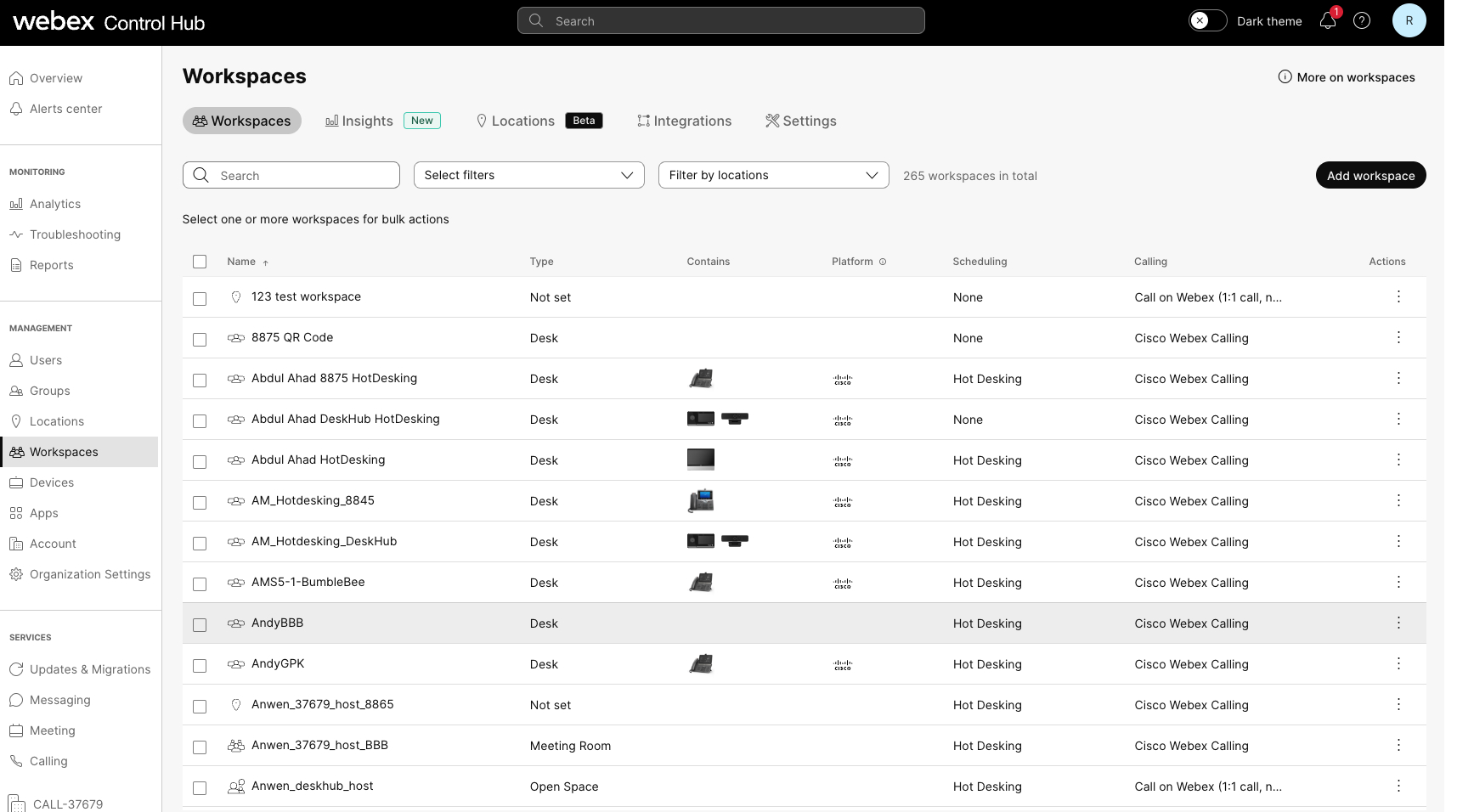 |
| 2 |
הזן שם של סביבת עבודה ובחר את סוג סביבת העבודה. |
| 3 |
בחר מיקוםולחץ על הבא.
אם המיקום לא נבחר במסך זה, הוא נדרש בהמשך השלבים. |
| 4 |
בחר סוג מכשיר ובחר את דגם המכשיר. לאחר מכן, בחרו את שיטת ההפעלה ולחצו על הבא |
| 5 |
לחץ על רק שולחן עבודה חם.
אפשרות זו אינה משתמשת במספר טלפון או בשלוחה, ובמצב מארח ניתן לבצע רק שיחות חירום. אם לא נבחר מיקום קודם לכן, בורר המיקומים מופיע והכפתור הבא מושבת עד לבחירת מיקום. אם כבר נבחר מיקום, הוא צריך לעמוד בדרישות עבור עמדת עבודה חמה בלבד. אם לא, ייתכן שיוצגו השגיאות הבאות:
|
| 6 |
חלון הוסף סביבת עבודה מופיע עם קוד ההפעלה (אם אפשרות זו נבחרה). ניתן לשתף את קוד ההפעלה עם האדם שמגדיר את המכשיר, או להזין אותו בעצמך כאשר המכשיר מתבקש לעשות זאת. לאחר הפעלת ההתקן, ניתן למצוא אותו ולקבוע את התצורה שלו בכרטיסיות סביבות עבודה או התקנים במרכז הבקרה. |
התקנים מובנים בכמות גדולה כמכשירים לשולחן עבודה חם בלבד
ניתן להוסיף מספר טלפוני Cisco, טלפוני Cisco שולחניים והתקני Room System כמכשירי Hot Desk בלבד.
כדי להטמיע מכשירים בכמות גדולה כמכשירים לשולחן עבודה חם בלבד, בצע את השלבים הבאים:
| 1 |
ממרכז הבקרה, https://admin.webex.com, עבור אל התקנים ולאחר מכן לחץ על התפריט הנפתח הוסף התקן. |
| 2 |
לחץ על הוסף מכשיר. |
| 3 |
לחץ על מספר טלפוני IP של סיסקו ובחר הבא. |
| 4 |
לחץ על ערוך את קובץ ה-CSV עבור התקני Hot Desk בלבד. השתמשו בכללים הבאים והחילו אותם על הגיליון:
|
| 5 |
גרור ושחרר או העלה את הקובץ השמור לאזור העלה נתוני CSV . מנהל המשימות פועל ומציג את סטטוס הייבוא וכל שגיאה. |
הצג התקני שולחן עבודה חם ב-Control Hub
באפשרותך לסנן את התצוגה שלך במרכז הבקרה כדי לחפש מכשירים של שולחן עבודה חם בלבד ולא לכלול את כל המכשירים האחרים.
סנן בסביבות עבודה
- ממרכז הבקרה, https://admin.webex.com, עבור אל דף סביבת עבודה.
- לחץ על וסמן את האפשרות עבור רק דלפק שירות חם. המסנן מוחל על הרשימה והעמודה שיחות מציגה רק סביבות עבודה של שולחן עבודה חם בלבד. עמודת תזמון מתעדכנת גם היא כדי להציג את פעולות העבודה החמות. לסביבות עבודה של שולחן עבודה חם בלבד יש לשונית סקירה כללית. פרטי סביבת העבודה מציגים רק את המכשיר ואת שולחן העבודה החם כשירות השיחות.
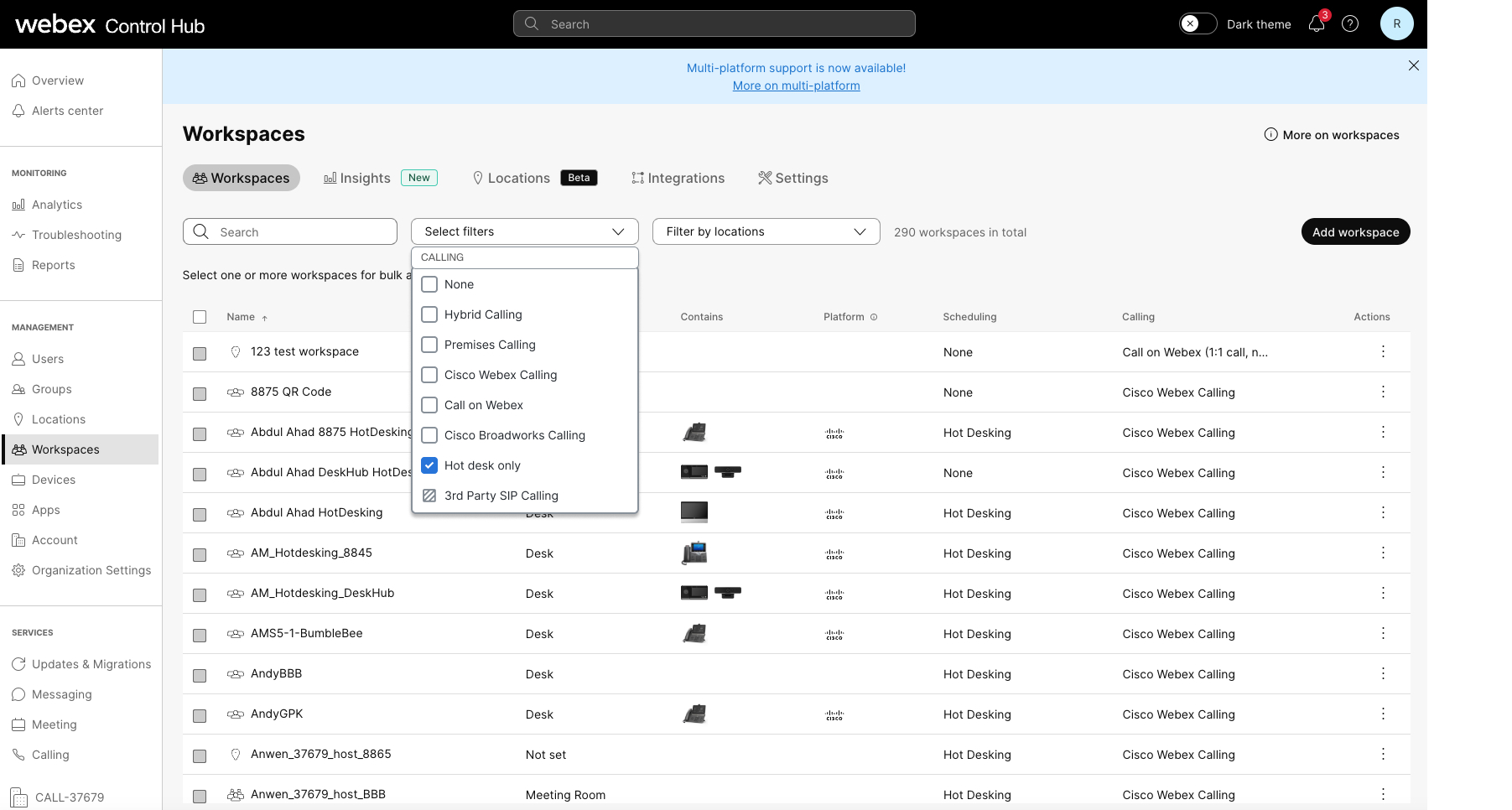
סנן במכשירים
- ממרכז הבקרה, https://admin.webex.com, עבור אל דף התקנים.
- לחץ על וסמן את האפשרות עבור רק דלפק שירות חם. המסנן מוחל על הרשימה כדי להציג מכשירים וסביבות העבודה שלהם. בחירת מכשיר מציגה את פרטיו יחד עם כרטיס ניהול המכשירים כדי להסביר את הפונקציונליות והמגבלות שלו.
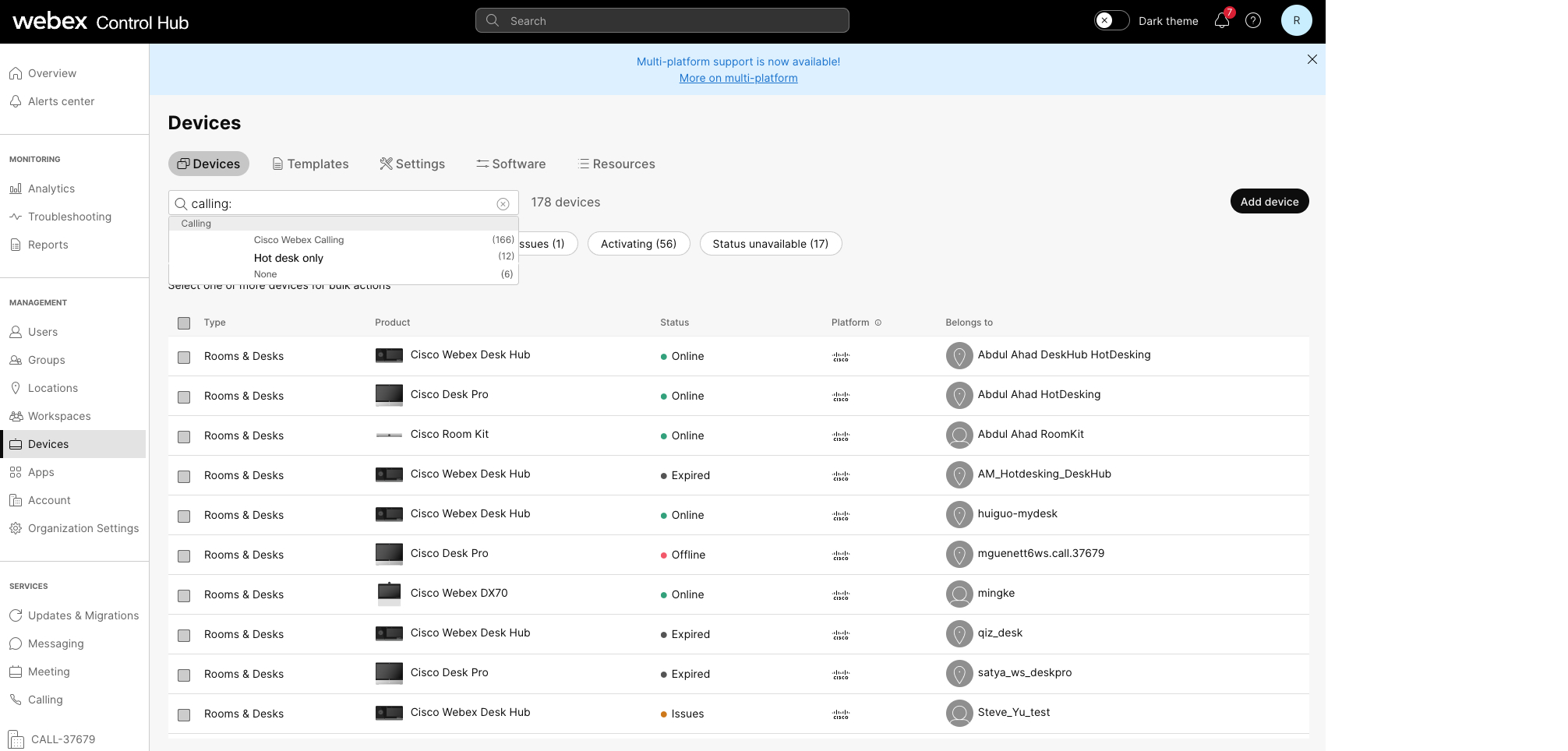
במהלך סשן פעיל
באפשרותך לצפות במכשירי שולחן עבודה חם שבהם משתמש משתמש באופן פעיל.
- ממרכז הבקרה, https://admin.webex.com, עבור אל .
- אתר את המכשיר והרחף מעל סמל המידע. הודעה מציגה שזהו מכשיר שולחן עבודה חם הנמצא בשימוש במהלך סשן פעיל.
שינוי רישיונות סביבת עבודה אל סביבת עבודה של שולחן עבודה חם בלבד או ממנה
- שולחן עבודה חם בלבד לסביבת עבודה
- מרחב עבודה לשולחן עבודה חם בלבד
- משטח עבודה חם בלבד לסביבת עבודה מקצועית
כדי לערוך שירות שיחות, בצע את השלבים הבאים:
| 1 |
ממרכז הבקרה, https://admin.webex.com, עבור אל סביבות עבודה. |
| 2 |
בחר מכשיר סביבת עבודה עם טלפון התומך רק ב-hot desk ולחץ על ערוך שירות שיחות. יופיע חלון סביבת העבודה של עריכה. |
| 3 |
בחר את שירות השיחות הרצוי עבור סביבת העבודה. ניתן לקדם את סביבת העבודה של שולחן עבודה חם בלבד לסביבת עבודה בתשלום על ידי בחירה ב- Cisco Webex Calling. או, להוריד את סביבת העבודה בתשלום לסביבת עבודה מורשית המותאמת לשולחן עבודה חם בלבד.
אם עוברים לרישיון בתשלום, המסך הבא מציג אפשרויות מנוי לרישוי לבחירה. |
עריכת פרטי מכשיר סביבת עבודה
באפשרותך לערוך את פרטי התקן סביבת עבודה ב-Control Hub.
כדי לערוך את פרטי התקן סביבת עבודה, בצע את השלבים הבאים:
-
ממרכז הבקרה, https://admin.webex.com, עבור אל סביבות עבודה.
-
בחר מכשיר סביבת עבודה עם טלפון התומך ב-hot desk בלבד ולחץ על ערוך פרטים.
יופיע חלון עריכת סביבת עבודה שבו ניתן לשנות את שם, סוג, קיבולת ואוואטר של סביבת העבודה.
- לחץ על שמור.
ניהול הפעלות של שולחן עבודה חם מטעם משתמשים
מנהלי המערכת הבאים מורשים לבצע שינויים בהפעלות של שולחן עבודה חם:
- מנהל מערכת מלא
- מנהל מערכת של מכשיר
- מנהל מערכת של משתמשים ומכשירים
- מנהל מערכת של מיקום
כדי לנהל הפעלת שולחן עבודה חם, בצע את השלבים הבאים:
| 1 |
ממרכז הבקרה, https://admin.webex.com, עבור אל סביבות עבודה. דף הסקירה הכללית מציג את המכשירים עבור סביבת העבודה שנבחרה, יחד עם הכרטיסים שיחות ו- תזמון. בכרטיס מדדי ניצול בזמן אמת, מוצג סטטוס המכשיר, יחד עם סטטוס ההזמנה.
|
| 2 |
כאשר המכשיר נמצא בהפעלת שולחן עבודה חם פעילה, לחץ על סיום הפעלת שולחן עבודה חם ואשר את הפעולה בחלון חדש. |
| 3 |
לחץ על תפריט הנוספות |
| 4 |
השתמש בבורר הזמן או בחצים כדי להתאים את שעת סיום ההפעלה.
זמן סיום ההזמנה לא יכול להימשך מעבר לחצות או להיות מוגדר לפני השעה הנוכחית. |
| 5 |
לחץ על שמור. |

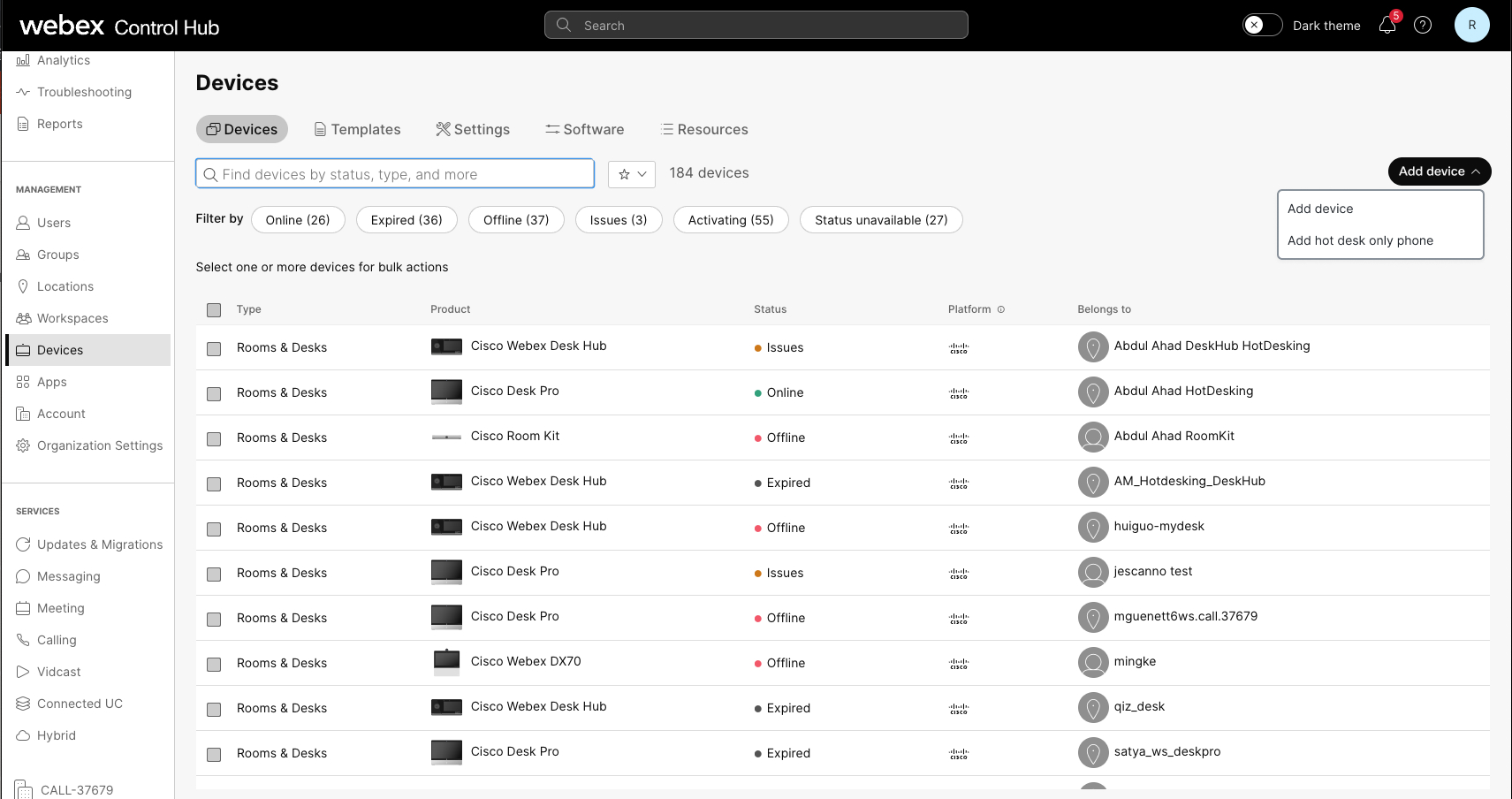
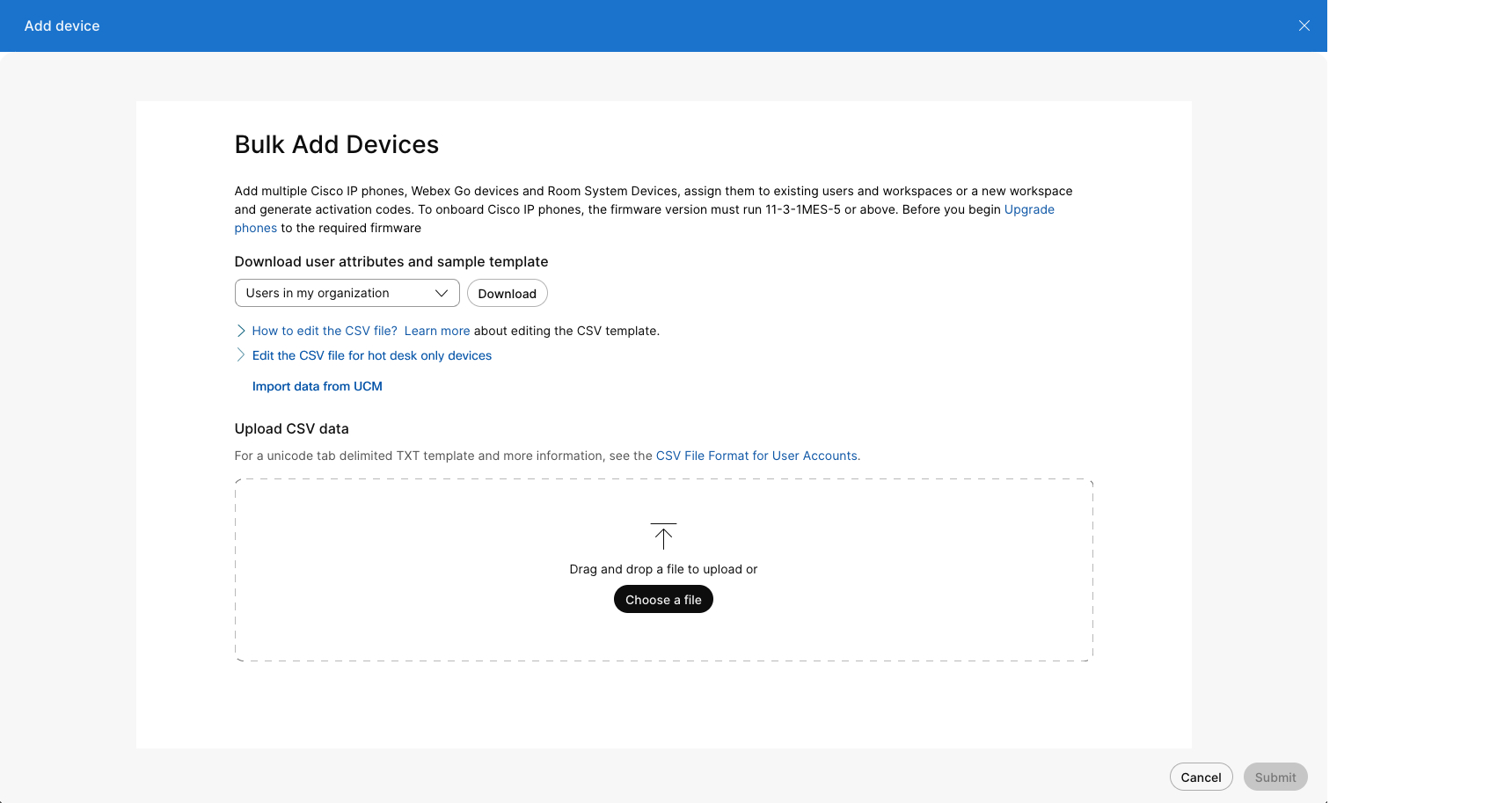
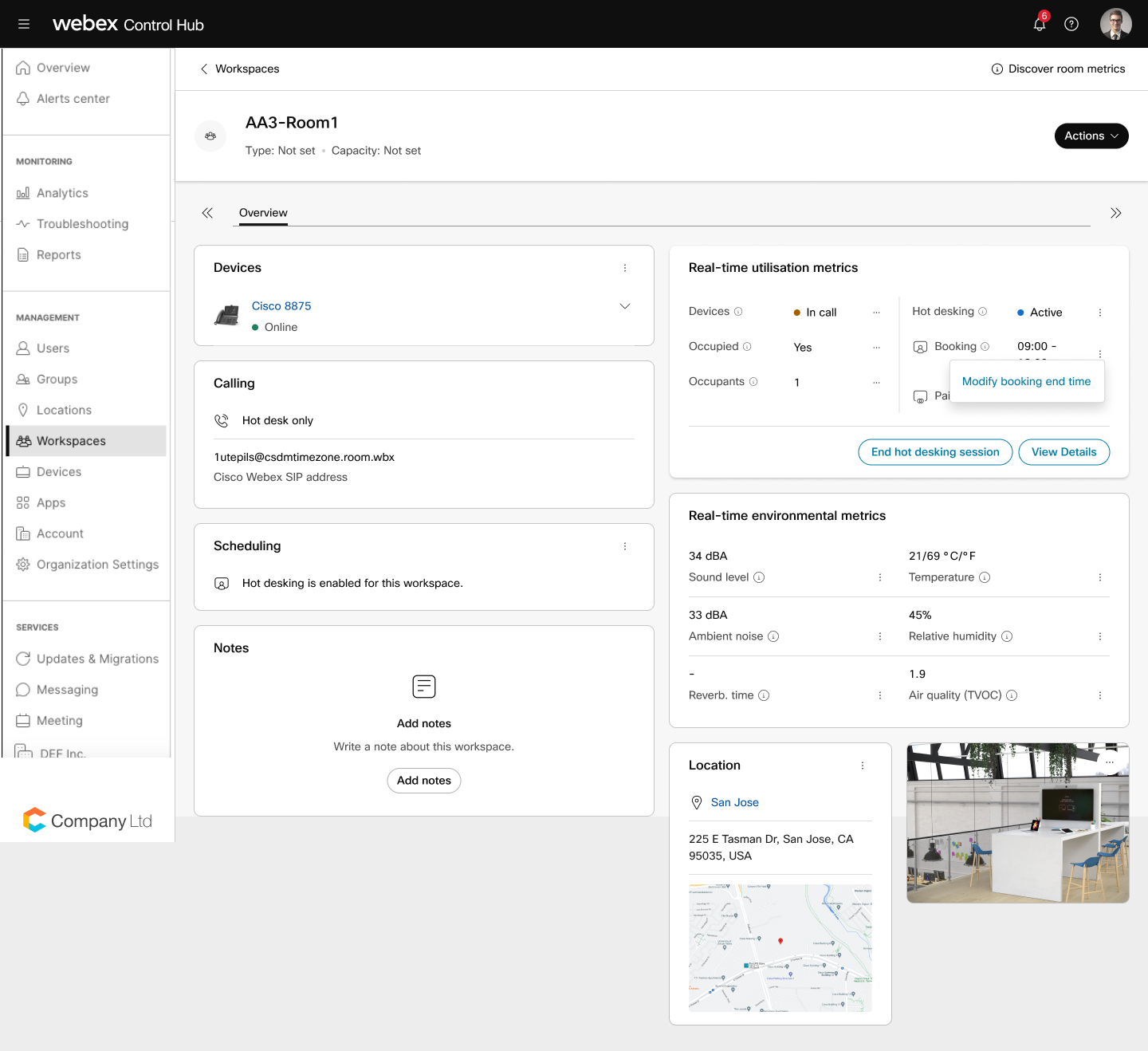
 כדי לשנות את שעת סיום ההזמנה.
כדי לשנות את שעת סיום ההזמנה. 
